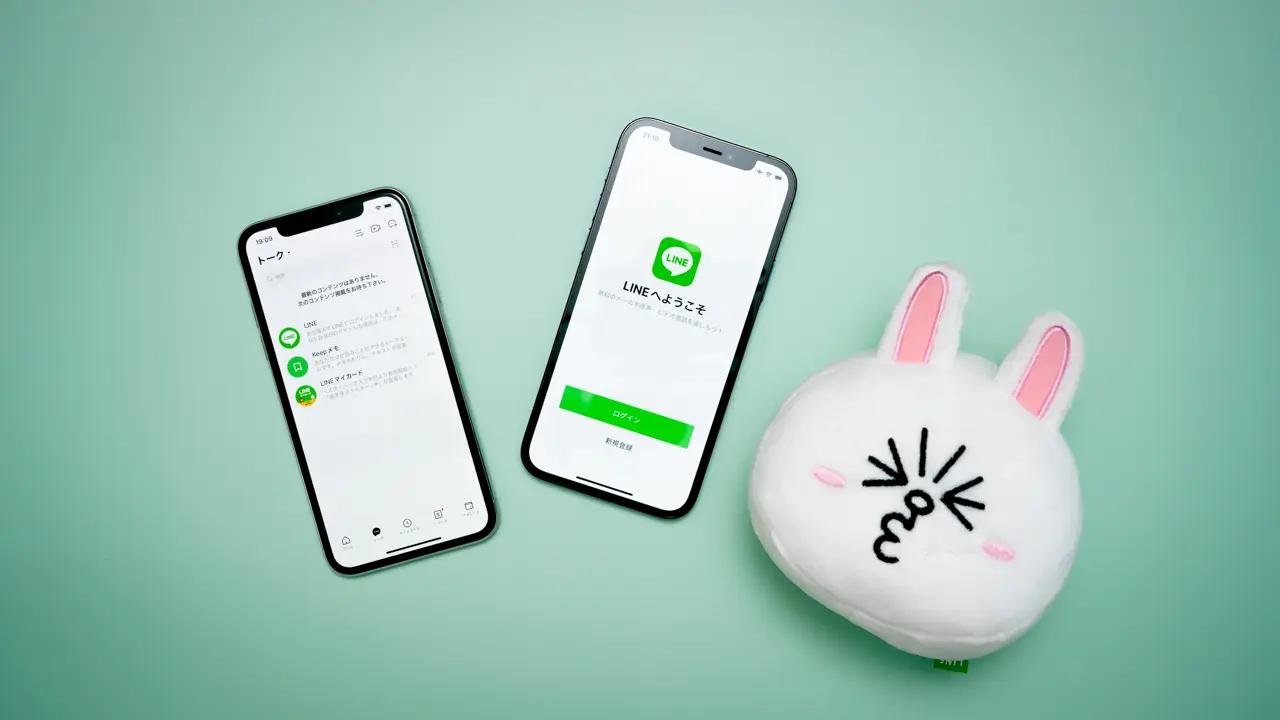你總能看到人們在問「LINE 聊天記錄刪除後,如何在iPhone 上救回LINE 刪除的對話記錄」這個問題。LINE 應用程式上可能有一些重要訊息,但你可能意外地刪除了它們。在這種情況下,你想要檢索和還原LINE 刪除聊天記錄。在這篇iOS 教學中,我將告訴你5種方法,幫助你救回LINE 聊天記錄並還原到iOS 裝置上。
方法1:使用「iPhone 數據恢復」救回LINE 聊天記錄
LINE 刪除對話記錄如何救回?大部分都會有這方面擔憂。「iPhone 數據恢復」是一款專業的iOS 裝置資料救援工具,亦是在LINE 聊天記錄消失時,最好的LINE 聊天記錄刪除還原工具。它可以在iPhone 本機上檢索刪除的LINE 聊天記錄,並從iPhone,iCloud 備份檔和iTunes 備份檔中救回LINE 對話記錄。透過「iPhone 數據恢復」,你可以以高復原率救回LINE 刪除的聊天記錄,而且它不會刪除iPhone 手機上現有的任何數據,對你的iPhone 資料沒有風險。以下是這個工具的一些主要特點:
高效的LINE 聊天記錄復原軟體
- 3種復原模式:從iPhone 本機復原、從iCloud 備份檔復原和從iTunes 備份檔復原。你可以選擇最合適的方法來救回刪除的LINE 聊天記錄。
- 與全部iOS 版本的iPhone 相容,支援最新的iOS 15 以及iPhone 13 Pro Max/13 Pro/13。
- 軟體介面簡單,功能强大,任何人都可以輕鬆使用。
從iPhone 本機復原已刪除的LINE 聊天記錄
透過「iPhone 數據恢復」檢索iPhone 裝置本機,可以找回被刪除的LINE 聊天記錄,並讓你將LINE 對話列印出來或儲存到電腦上。
步驟1、安裝並啟動「iPhone 數據恢復」,選擇「從iOS 裝置恢復」功能,然後使用Lightning 電纜線將iPhone 連接到電腦。你可以看到軟體成功辨識你的iPhone 並將其顯示在主視窗中。如果沒有,請檢查你是否在iPhone 上點擊了「信任這部電腦」。然後點擊「下一步」

步驟2、在這裡,你需要選擇你想要復原的數據類型,所有數據都選中將需要比較多的時間分析iPhone。你可以僅選擇「LINE」並點擊「掃描」按鈕,以節省檢索LINE 誤刪/已刪除/永久刪除聊天記錄的時間。
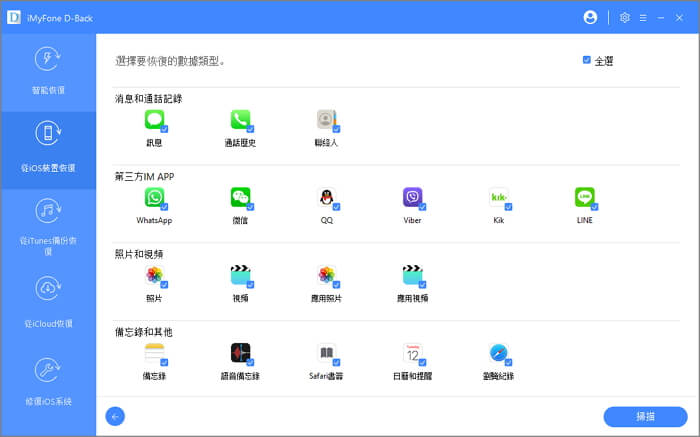
步驟3、等待數分鐘後,「iPhone 數據恢復」將完成檢索,你可以查看所有找到的數據與檔案。點擊左側「LINE」數據,選擇你想要復原的LINE 對話記錄,然後點擊「回復」即可復原LINE 聊天記錄。

從iCloud 備份檔救回LINE 聊天記錄
如果你開啟了iCloud 雲端硬碟,並將iPhone 上的資料備份到iCloud,那麼你可以使用「iPhone 數據恢復」軟體從iCloud 備份檔中還原LINE 刪除的聊天記錄。以下是簡單的步驟,幫助你從iCloud 備份檔救回LINE 對話紀錄。
步驟1、啟動「iPhone 數據恢復」,在主視窗中,按一下「從iCloud 恢復」功能,並選擇「iCloud 備份」選項。
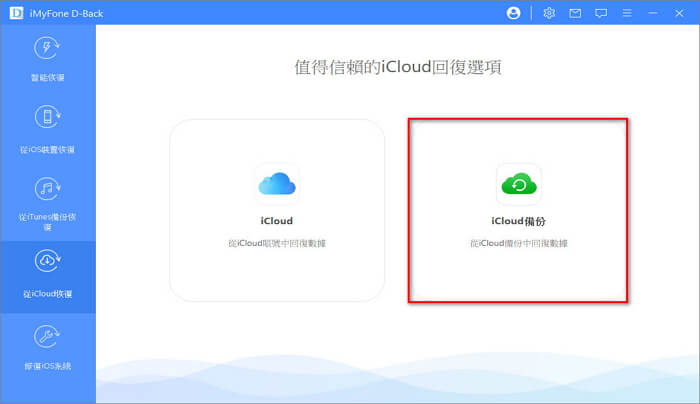
步驟2、將iPhone 連接到電腦,並按照你iPhone 的情況,開始準備iPhone。

注意:這個步驟將會抹除iPhone 上的數據並選擇iCloud 備份檔進行還原,請先將iPhone 備份到電腦或iCloud,以免iPhone 上的資料丟失。
步驟3、在iPhone 螢幕上,「App 與資料」中選擇「從iCloud 備份回復」,然後登入你的iCloud 帳戶(即Apple ID 帳戶與密碼)。然後選擇包含刪除LINE 聊天記錄的iCloud 備份檔並回復到你的iPhone 中。
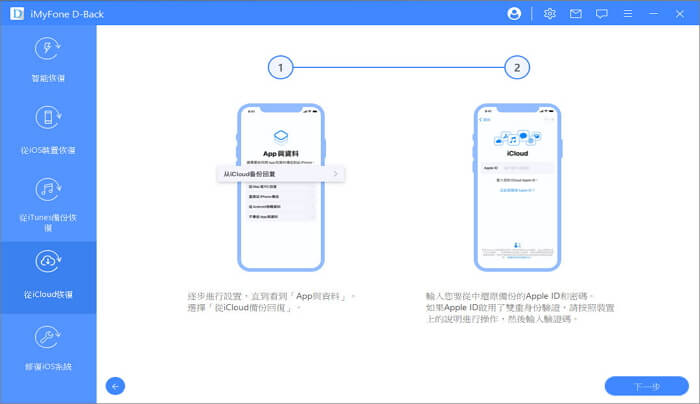
步驟4、回復iPhone 完成後,你需要選擇你想要復原的數據類型,你可以選擇全部數據或「LINE」,並點擊「掃描」開始檢索。

步驟5、檢索結束後,你可以預覽iCloud 備份檔中的資料,並查看LINE 聊天記錄,選擇你想要救回的LINE 對話,點擊「回復」即可從iCloud 備份檔中匯出到電腦上。

從iTunes 備份檔救回LINE 聊天記錄
有些人出於安全考慮喜歡使用iTunes/Finder 將iPhone 備份到電腦,或者不想購買iCloud 雲端硬碟的儲存空間而選擇使用iTunes 進行備份。在這種情況下,iPhone 上所有重要的資料都會儲存在iTunes 備份檔中。這就是為什麼你可以使用「iPhone 數據恢復」從iTunes 備份檔中救回刪除的LINE 聊天記錄並回復。
步驟1、啟動「iPhone 數據恢復」,並選擇「從iTunes 備份恢復」功能。接下來,在iTunes 備份檔清單中,選擇包含LINE 刪除聊天記錄的iTunes 備份檔。
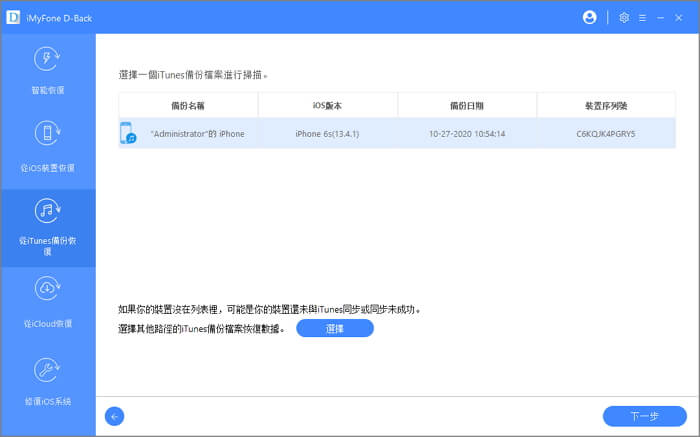
步驟2、選擇你要恢復的數據類型,這裡選擇「LINE」並點擊「掃描」。
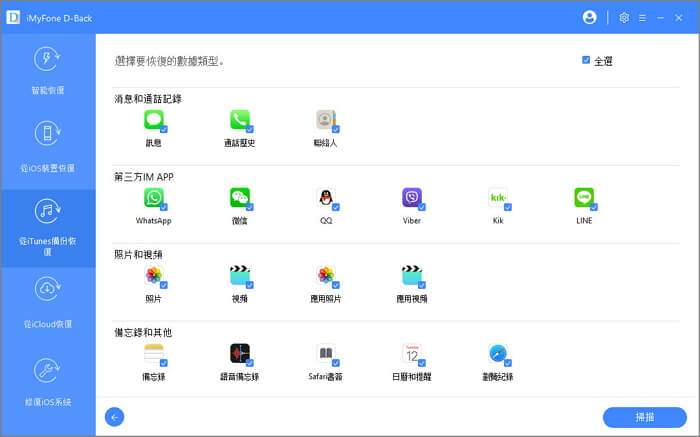
步驟3、完成檢索過程後,在左側欄中選擇「LINE」檔案類別,然後選擇你需要還原的LINE 對話記錄,點擊「回復」即可儲存到電腦上。

方法2:使用「LINE 資料救援」救回LINE 聊天記錄
LINE 聊天紀錄如何救回iOS 中?「LINE 資料救援」是一款專業的LINE 聊天記錄復原工具,當你的LINE 聊天記錄不見了的時候,它可以透過多種方法找回你刪除的對話記錄,並還原到iPhone 手機或電腦上。這個工具提供了3種有效的方法,讓你可以高效復原所有刪除的LINE 聊天記錄。
從iPhone 本機救回LINE 聊天記錄
步驟1、啟動「LINE 資料救援」,選擇「從儲存裝置中復原」。然後將iPhone 連接到電腦。

步驟2、當這個軟體檢測到你的iPhone 後,點擊「開始」按鈕,「LINE 資料救援」將會分析你的裝置。掃描結束後,你可以預覽所有找到的LINE 對話與資料。

步驟3、選擇你想要還原的LINE 聊天記錄,點擊「復原至裝置」或「復原至電腦」,即可救回LINE 刪除對話。
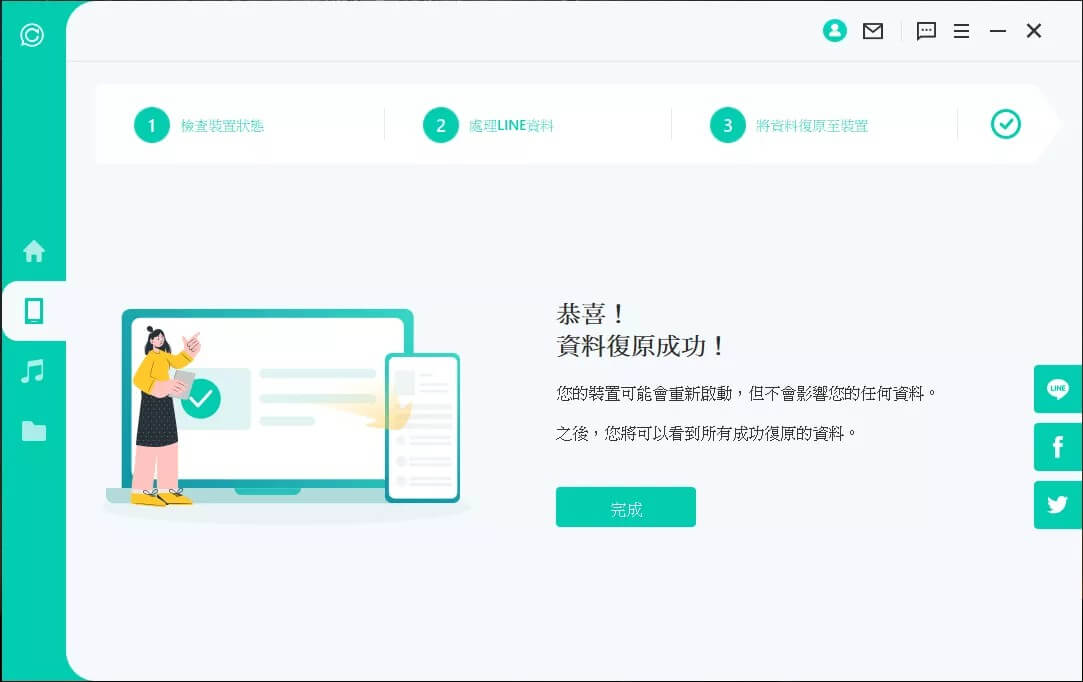
從iTunes 備份檔救回LINE 聊天記錄
步驟1、啟動「LINE 資料救援」,選擇「從iTunes 復原資料」。在這裡,你需要選擇你想要檢索的iTunes 備份檔,然後點擊「下一步」開始掃描。

步驟2、當檢索結束後,你可以預覽iTunes 備份檔中的LINE 聊天記錄,並選擇你想要還原的對話,點擊「復原至電腦」即可將LINE 刪除對話記錄從iTunes 備份檔匯出到電腦。
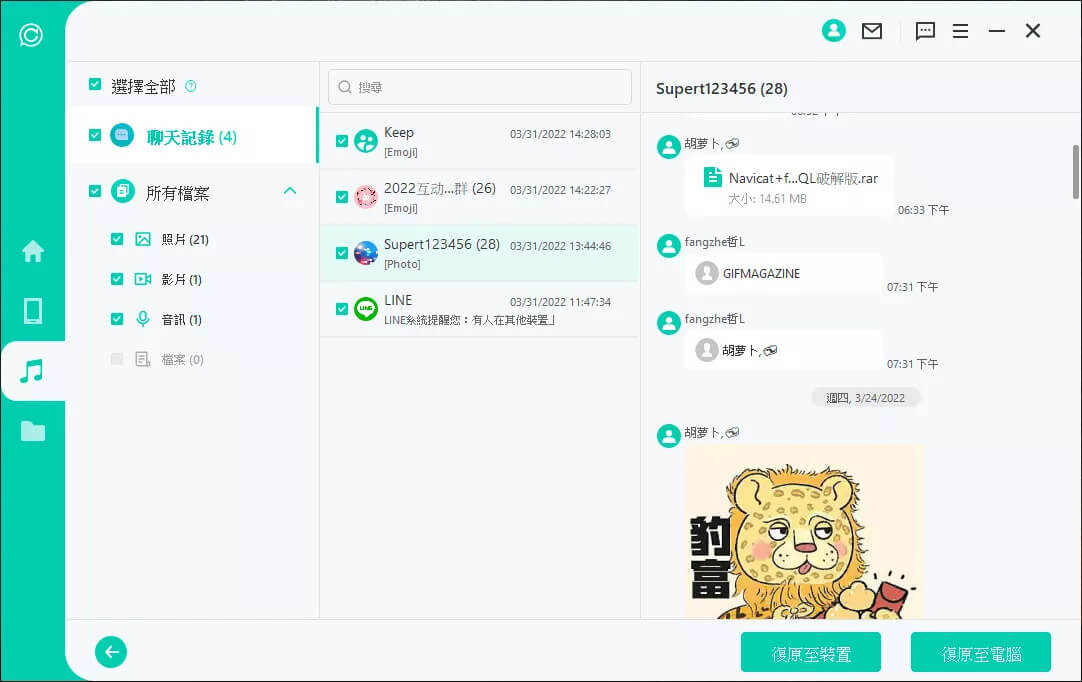
步驟3、當你想要還原這些刪除的LINE 聊天記錄到iPhone 時,你需要先將iPhone 連接到電腦,並點擊「開始」。LINE 聊天記錄將開始還原到iPhone 上。

方法3:使用iCloud 備份檔回復iPhone 以救回LINE 聊天記錄
- 點擊iPhone 上的「設定」>「一般」>「重置」,然後點擊「刪除所有內容和設定」。
- 在「App 與資料」螢幕上,按一下「從iCloud 備份還原」,然後登入到iCloud 帳戶。
- 選擇正確的iCloud 備份檔案,並按照iPhone 的要求進行操作。使用iCloud 備份還原iPhone 可能需要10分鐘以上的時間。
方法4:使用iTunes 備份檔回復iPhone 以救回LINE 聊天記錄
- 在你的電腦上打開iTunes(或Finder),你已經用iTunes 備份了你的iPhone。然後透過USB 線將iPhone 與電腦連接,確保iTunes 能够辨識你的iPhone。
- 在iTunes 中選擇「回復備份⋯」。選擇包含LINE 刪除聊天記錄的iTunes 備份檔並按一下「回復」,等待回復結束。在這個過程中,請保持iPhone 與電腦連接。
注意:方法3與方法4都將會抹除iPhone 手機上現有的全部資料,請備份你的iPhone。
結論
這篇文章中,我們介紹了4中不同的方法,讓你可以在LINE 聊天記錄不見的時候,救回LINE 對話記錄。你會發現,「LINE 資料救援」是這4種方法中最好的方法,它可以有選擇地你想要復原的LINE 聊天記錄,並且還原到iPhone 上,即使你沒有iTunes 或iCloud 備份檔,「LINE 資料救援」與「iPhone 數據恢復」這兩個工具依然可以從iOS 裝置本機上檢索所有刪除的數據,以高復原率幫你救回所有LINE 刪除的聊天記錄。